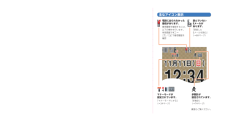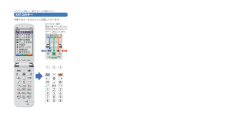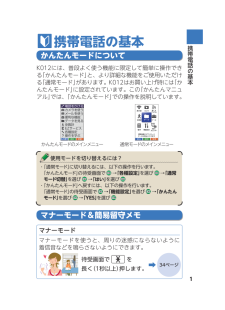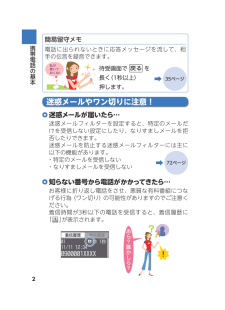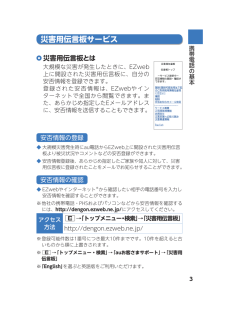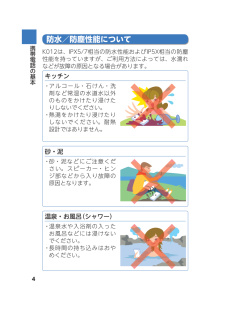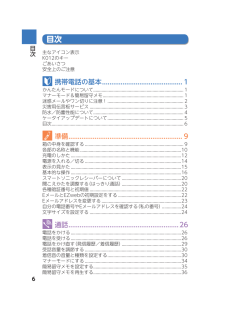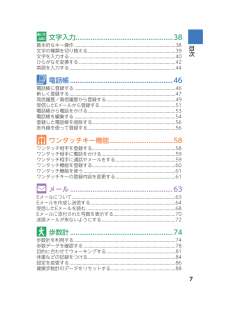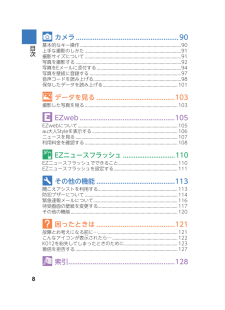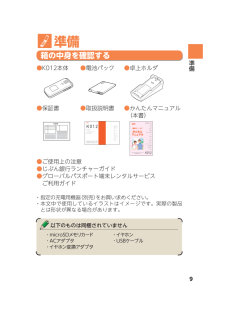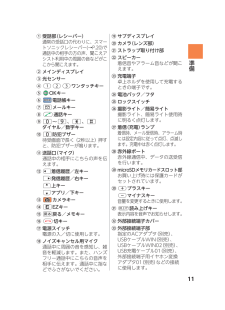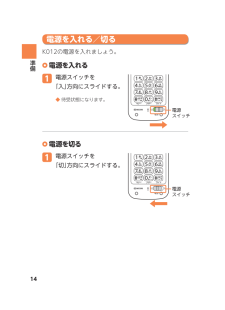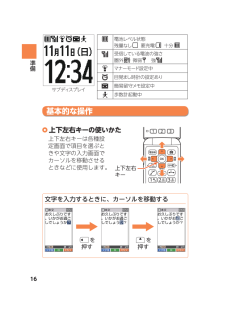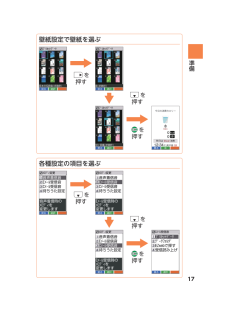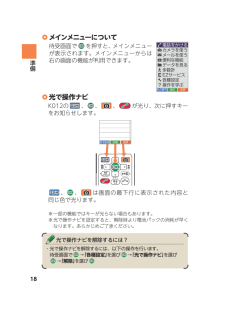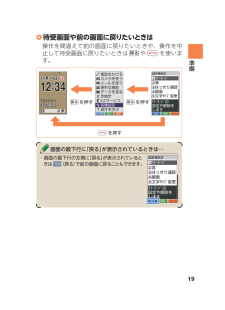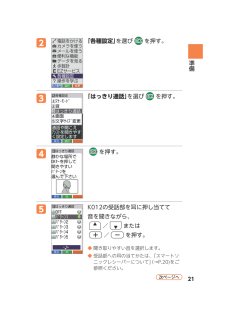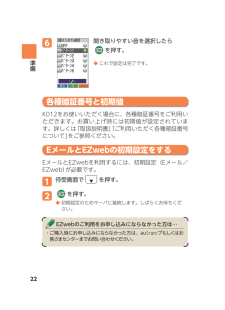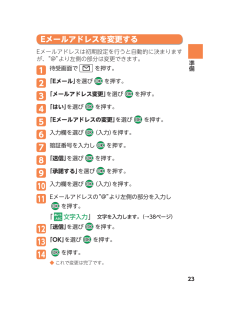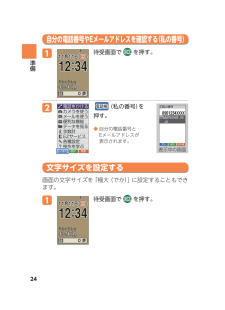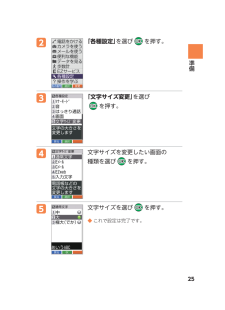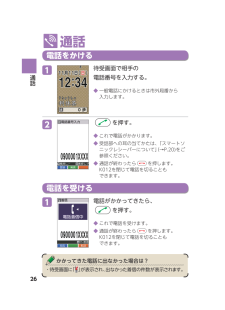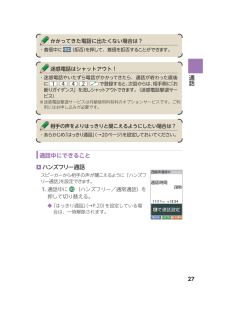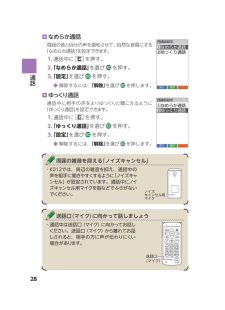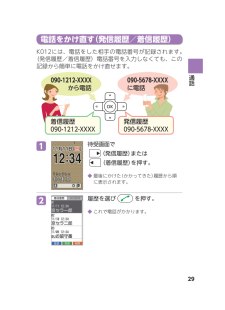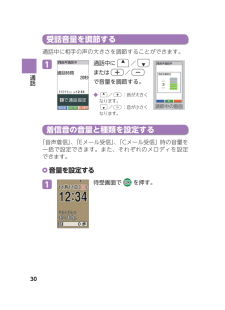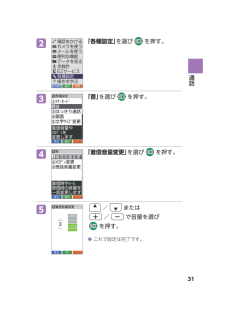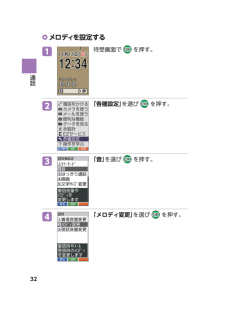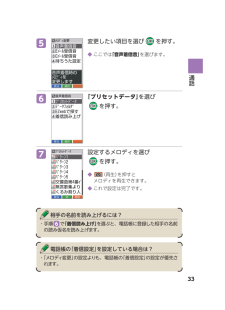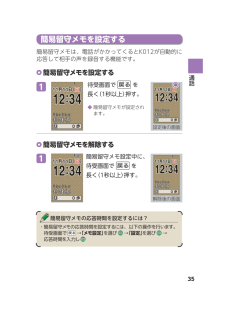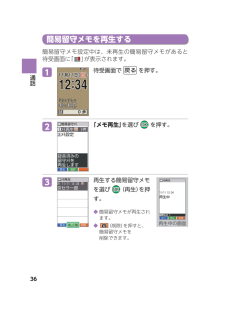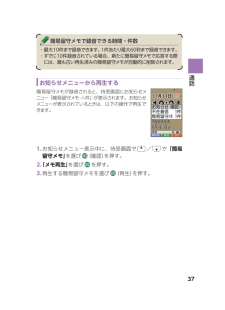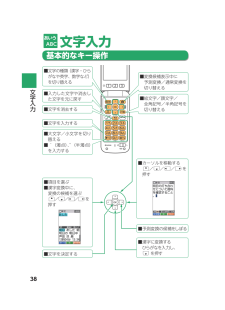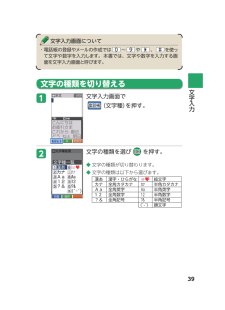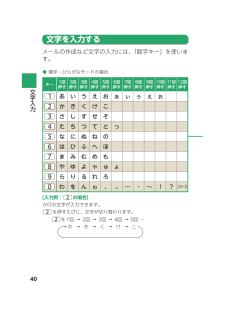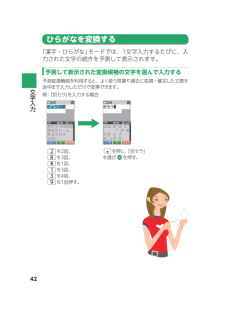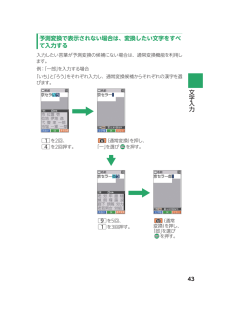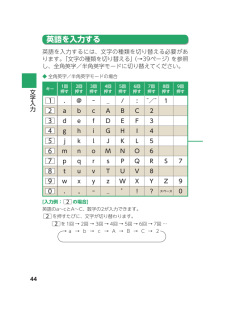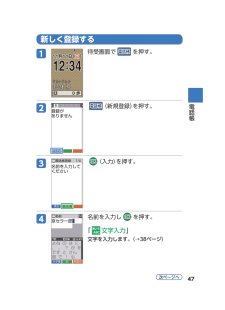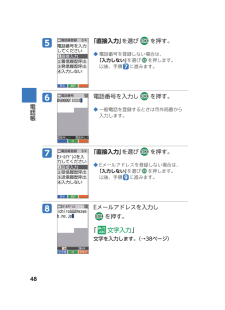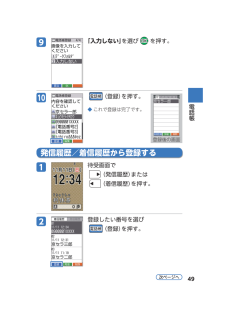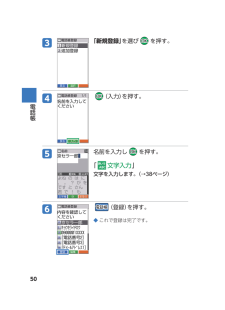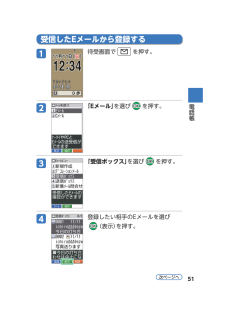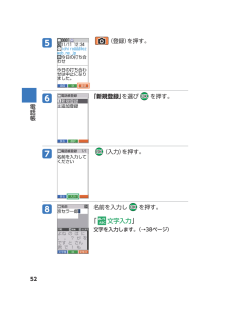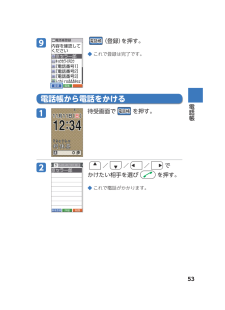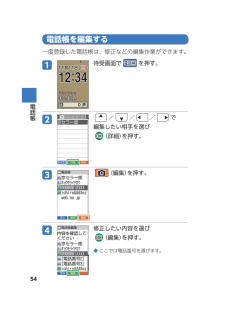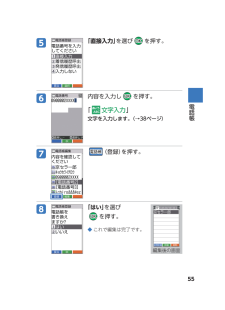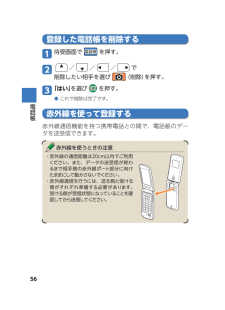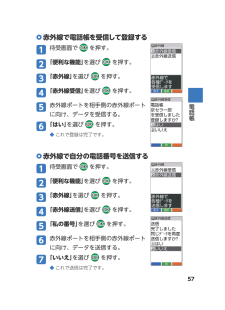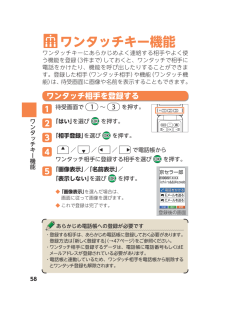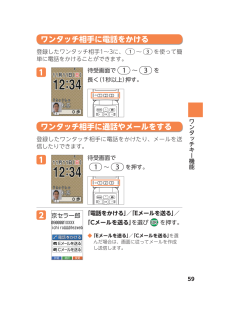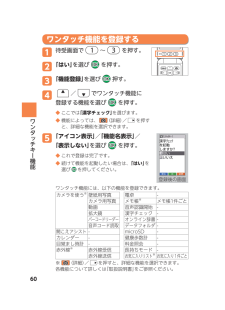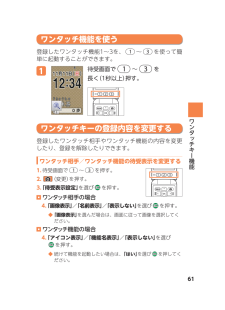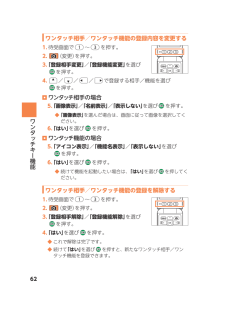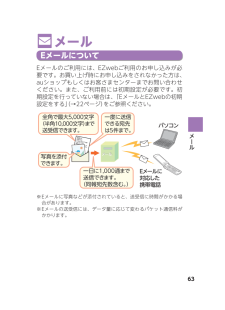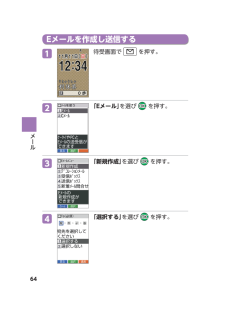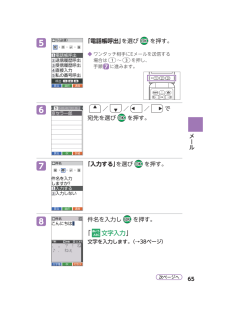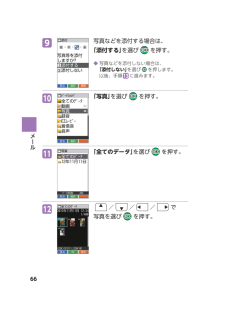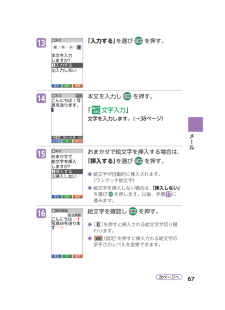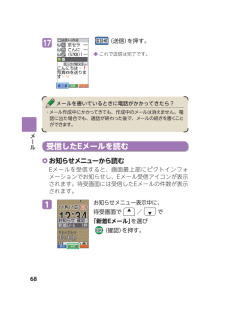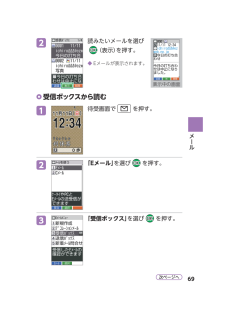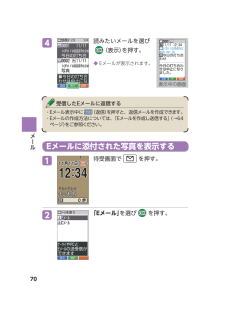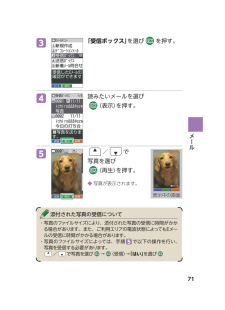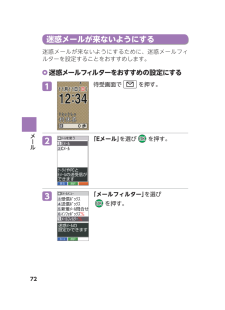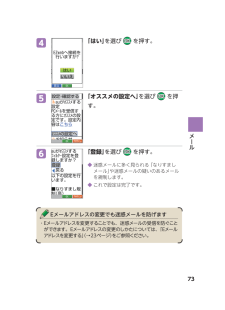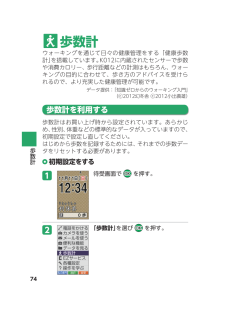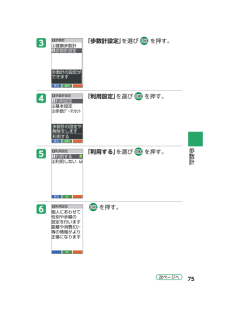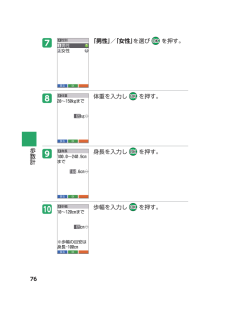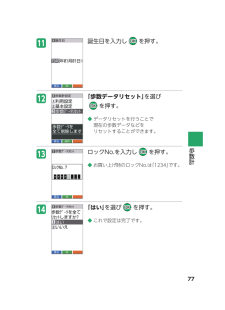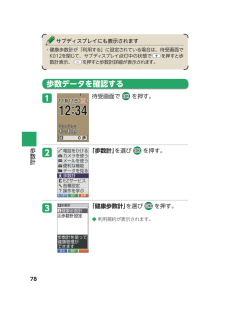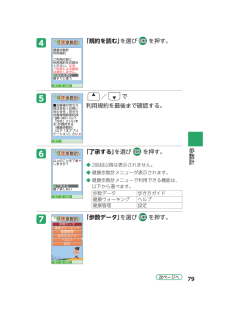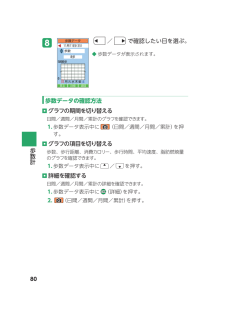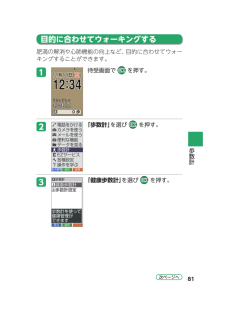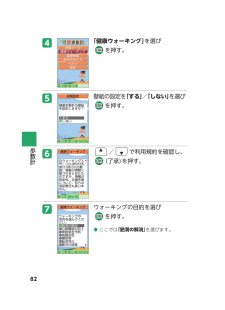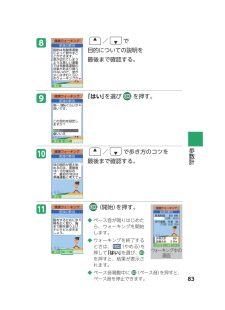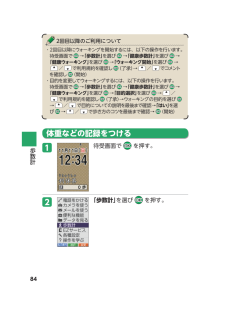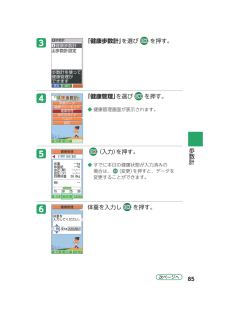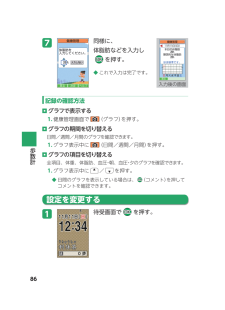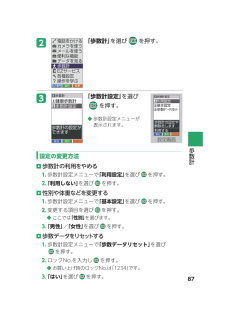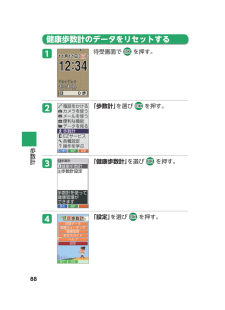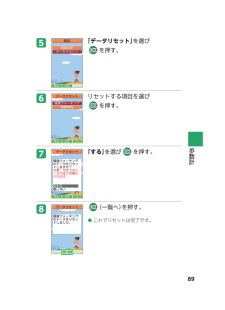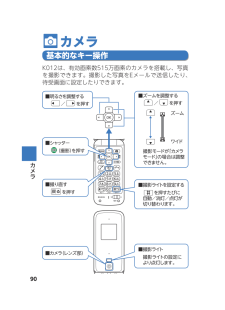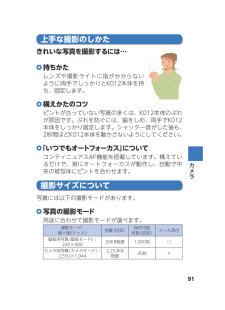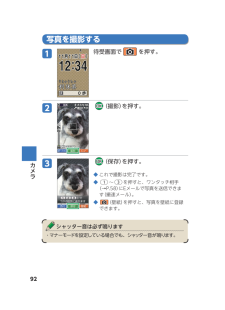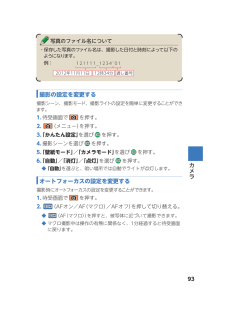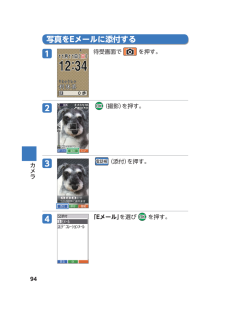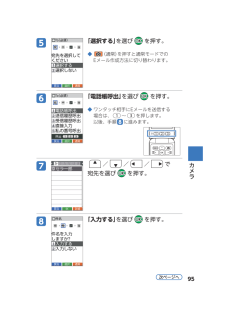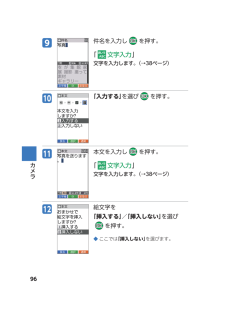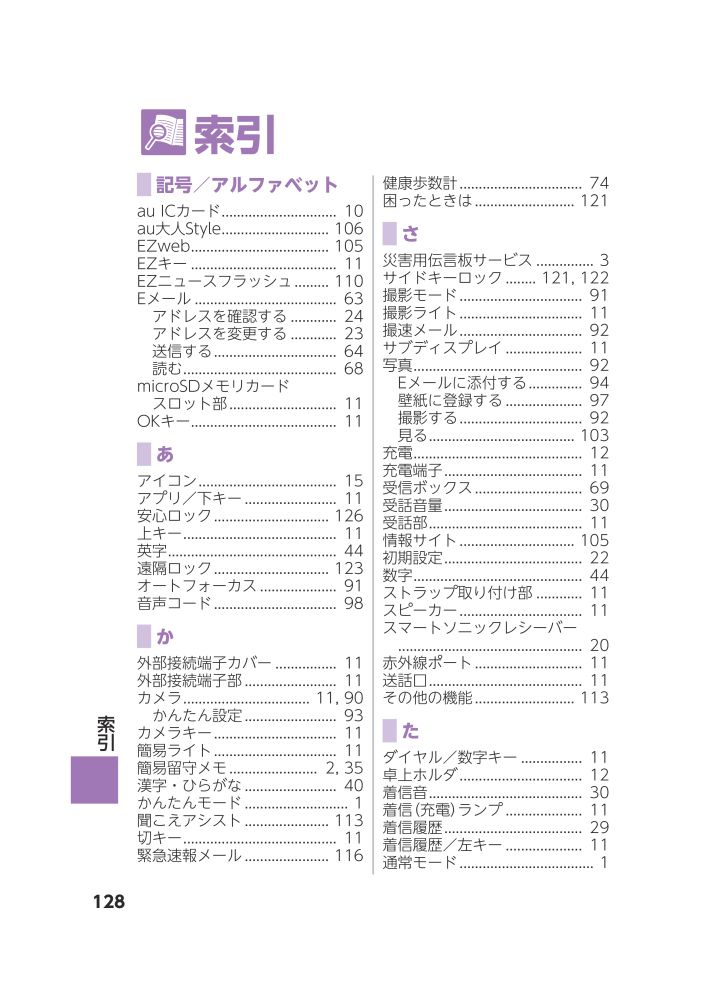
132 / 134 ページ
現在のページURL
索引128索引記号/アルファベットau ICカード .............................. 10au大人Style............................ 106EZweb.................................... 105EZキー...................................... 11EZニュースフラッシュ......... 110Eメール..................................... 63アドレスを確認する............ 24アドレスを変更する............ 23送信する................................ 64読む........................................ 68microSDメモリカード スロット部............................ 11OKキー...................................... 11あアイコン .................................... 15アプリ/下キー........................ 11安心ロック.............................. 126上キー........................................ 11英字............................................ 44遠隔ロック.............................. 123オートフォーカス.................... 91音声コード................................ 98か外部接続端子カバー ................ 11外部接続端子部........................ 11カメラ................................. 11, 90かんたん設定........................ 93カメラキー................................ 11簡易ライト................................ 11簡易留守メモ....................... 2,35漢字・ひらがな........................ 40かんたんモード........................... 1聞こえアシスト...................... 113切キー........................................ 11緊急速報メール...................... 116健康歩数計 ................................ 74困ったときは.......................... 121さ災害用伝言板サービス ............... 3サイドキーロック........ 121, 122撮影モード................................ 91撮影ライト................................ 11撮速メール................................ 92サブディスプレイ.................... 11写真............................................ 92Eメールに添付する.............. 94壁紙に登録する.................... 97撮影する................................ 92見る...................................... 103充電............................................ 12充電端子.................................... 11受信ボックス............................ 69受話音量.................................... 30受話部........................................ 11情報サイト.............................. 105初期設定.................................... 22数字............................................ 44ストラップ取り付け部............ 11スピーカー................................ 11スマートソニックレシーバー ................................................ 20赤外線ポート............................ 11送話口........................................ 11その他の機能.......................... 113たダイヤル/数字キー ................ 11卓上ホルダ................................ 12着信音........................................ 30着信(充電)ランプ.................... 11着信履歴.................................... 29着信履歴/左キー.................... 11通常モード................................... 1
参考になったと評価  49人が参考になったと評価しています。
49人が参考になったと評価しています。
このマニュアルの目次
-
1 .主なアイコン表示電話に出られなかった着信があります...主なアイコン表示電話に出られなかった着信があります。着信履歴を確認するには、以下の操作を行います。待受画面でl→u/dで着信履歴を確認歩数計が 設定されています。「歩数計」(→74ページ)読んでいない Eメールが あります。「受信したEメールを読む」(→68ページ)マナーモードが 設定されています。「マナーモードにする」(→34ページ)裏面もご覧ください。au(通話料無料)(通話料無料)お客さまセンターau0120-925-919(通話料無料)安心ケータイサポートセンター紛失・盗難時の回線停止のお...
-
2 .2 ページ目のマニュアル主なアイコン表示電話に出られなかった着信があります。着信履歴を確認するには、以下の操作を行います。待受画面でl→u/dで着信履歴を確認歩数計が 設定されています。「歩数計」(→74ページ)読んでいない Eメールが あります。「受信したEメールを読む」(→68ページ)マナーモードが 設定されています。「マナーモードにする」(→34ページ)裏面もご覧ください。au(通話料無料)(通話料無料)お客さまセンターau0120-925-919(通話料無料)安心ケータイサポートセンター紛失・盗難時の回線停止のお...
-
3 .K012のキー本書ではキーを次のように記載しており...K012のキー本書ではキーを次のように記載しております。 X Y Z D%& u D() l Qbc r L d R KN C KF 1 2 3 4 5 6 7 8 9 * 0 #※3つのキー操作画面の最下行に表示される内容と同じ色で光る、3つのキーに対応しています。ごあいさつこのたびは、K012をお買い上げいただき、誠にありがとうございました。ご使用の前に、K012に付属する『かんたんマニュアル』および『取扱説明書』をお読みいただき、正しくお使いください。お読みになった後は、いつでも見られるようお手元に大...
-
4 .K012のキー本書ではキーを次のように記載しており...K012のキー本書ではキーを次のように記載しております。 X Y Z D%& u D() l Qbc r L d R KN C KF 1 2 3 4 5 6 7 8 9 * 0 #※3つのキー操作画面の最下行に表示される内容と同じ色で光る、3つのキーに対応しています。ごあいさつこのたびは、K012をお買い上げいただき、誠にありがとうございました。ご使用の前に、K012に付属する『かんたんマニュアル』および『取扱説明書』をお読みいただき、正しくお使いください。お読みになった後は、いつでも見られるようお手元に大...
-
5 .1携帯電話の基本携帯電話の基本かんたんモードについ...1携帯電話の基本携帯電話の基本かんたんモードについてK012には、普段よく使う機能に限定して簡単に操作できる「かんたんモード」と、より詳細な機能をご使用いただける「通常モード」があります。K012はお買い上げ時には「かんたんモード」に設定されています。この『かんたんマニュアル』では、「かんたんモード」での操作を説明しています。かんたんモードのメインメニュー 通常モードのメインメニュー使用モードを切り替えるには?・「通常モード」に切り替えるには、以下の操作を行います。・「かんたんモード」の待受画面でQbbc→...
-
6 .携帯電話の基本2簡易留守メモ電話に出られないときに...携帯電話の基本2簡易留守メモ電話に出られないときに応答メッセージを流して、相手の伝言を録音できます。待受画面でDCを・長く(1秒以上)・押します。35ページ迷惑メールやワン切りに注意! 迷惑メールが届いたら…迷惑メールフィルターを設定すると、特定のメールだけを受信しない設定にしたり、なりすましメールを拒否したりできます。迷惑メールを防止する迷惑メールフィルターには主に以下の機能があります。・特定のメールを受信しない・なりすましメールを受信しない 知らない番号から電話がかかってきたら…お客様に折り返し電話を...
-
7 .携帯電話の基本3災害用伝言板サービス 災害用伝言板...携帯電話の基本3災害用伝言板サービス 災害用伝言板とは大規模な災害が発生したときに、EZweb上に開設された災害用伝言板に、自分の安否情報を登録できます。登録された安否情報は、EZwebやインターネットで全国から閲覧できます。また、あらかじめ指定したEメールアドレスに、安否情報を送信することもできます。安否情報の登録 ◆大規模災害発生時にau電話からEZweb上に開設された災害用伝言板より被災状況やコメントなどの安否登録ができます。 ◆安否情報登録後、あらかじめ指定したご家族や知人に対して、災害用伝言板に登...
-
8 .携帯電話の基本4防水/防塵性能についてK012は、...携帯電話の基本4防水/防塵性能についてK012は、IPX5/7相当の防水性能およびIP5X相当の防塵性能を持っていますが、ご利用方法によっては、水濡れなどが故障の原因となる場合があります。キッチン・アルコール・石けん・洗剤など常温の水道水以外のものをかけたり浸けたりしないでください。・熱湯をかけたり浸けたりしないでください。耐熱設計ではありません。砂・泥・砂・泥などにご注意ください。スピーカー・ヒンジ部などから入り故障の原因となります。温泉・お風呂(シャワー)・温泉水や入浴剤の入ったお風呂などには浸けないで...
-
9 .携帯電話の基本5海・プール・海水やプールの水をかけ...携帯電話の基本5海・プール・海水やプールの水をかけたり浸けたりしないでください。・海やプールの中での使用はおやめください。ご注意・常温の水道水以外は、かけたり浸けたりしないでください。・カバー類はしっかりと閉め、電池フタは確実に取り付けてご利用ください。・もし、水以外(海水・アルコールなど)が付着してしまった場合、すぐにやや弱めの水流の常温水道水で洗い流してください。ケータイアップデートについてケータイアップデートとは、au電話のソフトウェアを更新する機能です。更新は画面のメッセージに従って操作してください...
-
10 .目次6目次主なアイコン表示K012のキーごあいさつ...目次6目次主なアイコン表示K012のキーごあいさつ安全上のご注意携帯電話の基本 ...........................................1かんたんモードについて ............................................................................ 1マナーモード&簡易留守メモ.................................................................... ...
-
11 .目次7文字入力 ....................目次7文字入力 ....................................................38基本的なキー操作 ..................................................................................... 38文字の種類を切り替える.......................................................................... 39文字を入力する.....
-
12 .目次8カメラ .....................目次8カメラ .......................................................90基本的なキー操作 ..................................................................................... 90上手な撮影のしかた................................................................................. 91撮影...
-
13 .準備9準備箱の中身を確認する●K012本体●電池パ...準備9準備箱の中身を確認する●K012本体●電池パック●卓上ホルダ●保証書●取扱説明書● かんたんマニュアル (本書)K012取扱説明書安全上のご注意/防水・防塵のご注意電話目次ご利用の準備基本操作電話帳メールEZweb/auのネットワークサービスカメラデータフォルダ/microSDメモリカードデータのやりとり便利な機能機能設定付録/索引『取扱説明書』では、「通常モード」での操作を説明しています。お 買 い上 げ 時 に は「 か ん た ん モ ード」に 設 定 されています。 「通常モード」に設定するに...
-
14 .準備10各部の名称と機能⑧⑮⑤④⑫⑬⑥⑭ ⑦⑨⑩⑪...準備10各部の名称と機能⑧⑮⑤④⑫⑬⑥⑭ ⑦⑨⑩⑪②①③⑱⑰⑳ ⑲⑯ ふさがないでください。ふさがないでください。 ※通話時、EZweb利用時、GPS情報取得時は、内蔵アンテナ部を手でおおわないでください。内蔵アンテナ部※au ICカードお客様の電話番号が記録されていますので、不必要に取り外さないでください。
-
15 .準備11①受話部(レシーバー) 通常の受話口の代わ...準備11①受話部(レシーバー) 通常の受話口の代わりに、スマートソニックレシーバー (→P.20)で通話中の相手の方の声、聞こえアシスト利用中の周囲の音などがここから聞こえます。②メインディスプレイ③光センサー④XYZワンタッチキー⑤QbcOKキー⑥D%&電話帳キー⑦Lメールキー⑧KMN通話キー⑨0~9、*、# ダイヤル/数字キー⑩0防犯ブザー 待受画面で長く(2秒以上)押すと、防犯ブザーが鳴ります。⑪送話口(マイク) 通話中の相手にこちらの声を伝えます。⑫l着信履歴/左キーr発信履歴/右キーu上キーdアプ...
-
16 .準備12充電のしかたお買い上げ時は電池パックは十分...準備12充電のしかたお買い上げ時は電池パックは十分に充電されていません。またご使用中にK012の画面に「」や「 」が表示されたときも充電してください。 卓上ホルダで充電する1卓上ホルダに・指定のACアダプタ(別売)・をつなぐ。 ◆コネクタ先端の形状を確認し、 卓上ホルダの接続端子に まっすぐに差し込みます。2K012を閉じた状態で、・卓上ホルダのロックツメと・K012本体の凹部を合わせて・差し込む。3AC100Vコンセントに・差し込む。 ◆根元まで確実に差し込みます。 ◆K012の充電ランプが 点灯すること...
-
17 .準備13 指定のACアダプタ(別売)で充電する1外...準備13 指定のACアダプタ(別売)で充電する1外部接続端子カバーを完全に開いて、指定のACアダプタ(別売)をつなぐ。 ◆コネクタ先端の形状を確認し、 まっすぐに差し込みます。2AC100Vコンセントに・差し込む。 ◆根元まで確実に差し込みます。 ◆赤色に点灯していた 充電ランプが消灯したら 充電完了です。お知らせ・別途、指定のACアダプタ(別売)が必要です。(お使いのACアダプタによりイラストと形状が異なる場合があります。あらかじめご了承く だ さ い 。)・共通ACアダプタ01(別売)は日本国内家庭用A...
-
18 .準備14電源を入れる/切るK012の電源を入れまし...準備14電源を入れる/切るK012の電源を入れましょう。 電源を入れる1電源スイッチを・「入」方向にスライドする。 ◆待受状態になります。電源スイッチ 電源を切る1電源スイッチを・「切」方向にスライドする。電源スイッチ
-
19 .準備15表示の見かた画面にはさまざまなアイコンが表...準備15表示の見かた画面にはさまざまなアイコンが表示されます。表示される主なアイコンは次のとおりです。 メインディスプレイ歩数表示※ 電池レベル状態 残量なし 要充電 十分※ 受信している電波の強さ 圏外 微弱 強※ 音声読み上げを手動で利用可能※ 音声読み上げを自動で利用可能 通話中 EZweb使用中 EZアプリ起動中※ microSDメモリカード挿入中※ 電話に出られなかった着信があるとき※ EメールやCメールを受信したとき※ 日 付・曜 日・時 刻 長持ちモード設定中 マナー...
-
20 .準備16サブディスプレイ電池レベル状態残量なし ...準備16サブディスプレイ電池レベル状態残量なし 要充電 十分受信している電波の強さ圏外 微弱 強マナーモード設定中目覚まし時計の設定あり簡易留守メモ設定中歩数計起動中基本的な操作 上下左右キーの使いかた上下左右キーは各種設定画面で項目を選ぶときや文字の入力画面でカーソルを移動させるときなどに使用します。文字を入力するときに、カーソルを移動するlを・押すuを・押す上下左右キー
-
22 .準備18 メインメニューについて待受画面でQbcを...準備18 メインメニューについて待受画面でQbcを押すと、メインメニューが表示されます。メインメニューからは右の画面の機能が利用できます。 光で操作ナビK012のD%&、Qbc、D()、JKMNが光り、次に押すキーをお知らせします。D%&JKMND()QbcD%&、Qbc、D()は画面の最下行に表示された内容と同じ色で光ります。※※光で操作ナビを設定すると、解除時より電池パックの消耗が早くなります。あらかじめご了承ください。光で操作ナビを解除するには?・光で操作ナビを解除するには、以下の操作を行います。・待...
-
23 .準備19 待受画面や前の画面に戻りたいときは操作を...準備19 待受画面や前の画面に戻りたいときは操作を間違えて前の画面に戻りたいときや、操作を中止して待受画面に戻りたいときはDCやKFを使います。DCを押すDCを押すDKFを押す画面の最下行に「戻る」が表示されているときは…・画面の最下行の左側に「戻る」が表示されているときはD%&(戻る)で前の画面に戻ることもできます。
-
24 .準備20スマートソニックレシーバーについてK012...準備20スマートソニックレシーバーについてK012は、ディスプレイ部を振動させて音を伝える「スマートソニックレシーバー」を搭載しています。受話部に穴はありませんが、通常通りご使用いただけます。通話するときや聞こえアシスト(→113ページ)を利用するときなどは、K012を図のように耳にしっかりと押し当ててください。『取扱説明書』「スマートソニックレシーバーについて」もご参照ください。受話部送話口(マイク)※K012の受話部付近を耳に当て、耳を覆うことで周囲の騒音を遮蔽し、音声がより聞き取りやすくなります。ご自...
-
25 .準備212「各種設定」を選びQbcを押す。3「はっ...準備212「各種設定」を選びQbcを押す。3「はっきり通話」を選びQbcを押す。4Qbcを押す。5K012の受話部を耳に押し当てて・音を聞きながら、・u/dまたは・+/-を押す。 ◆聞き取りやすい音を選択します。 ◆受話部への耳の当てかたは、「スマートソニックレシーバーについて」(→P.20)をご参照ください。次ページへ
-
26 .準備226聞き取りやすい音を選択したら・Qbcを押...準備226聞き取りやすい音を選択したら・Qbcを押す。 ◆これで設定は完了です。各種暗証番号と初期値K012をお使いいただく場合に、各種暗証番号をご利用いただきます。お買い上げ時には初期値が設定されています。詳しくは『取扱説明書』「ご利用いただく各種暗証番号について」をご参照ください。EメールとEZwebの初期設定をするEメールとEZwebを利用するには、初期設定(Eメール/EZweb)が必要です。1待受画面でdを押す。2Qbcを押す。 ◆初期設定のためサーバに接続します。しばらくお待ちください。EZweb...
-
27 .準備23Eメールアドレスを変更するEメールアドレス...準備23Eメールアドレスを変更するEメールアドレスは初期設定を行うと自動的に決まりますが、“@”より左側の部分は変更できます。1待受画面でLを押す。2「Eメール」を選びQbcを押す。3「メールアドレス変更」を選びQbcを押す。4「はい」を選びQbcを押す。5「Eメールアドレスの変更」 を選びQbcを押す。6入力欄を選びQbc(入力)を押す。7暗証番号を入力しQbcを押す。8「送信」を選びQbcを押す。9「承諾する」を選びQbcを押す。10入力欄を選びQbc(入力)を押す。11Eメールアドレスの“@”より左側...
-
28 .準備24自分の電話番号やEメールアドレスを確認する...準備24自分の電話番号やEメールアドレスを確認する(私の番号)1待受画面でQbcを押す。2D%&(私の番号)を・押す。 ◆自分の電話番号と Eメールアドレスが 表示されます。表示中の画面文字サイズを設定する画面の文字サイズを「極大(でか)」に設定することもできます。1待受画面でQbcを押す。
-
29 .準備252「各種設定」を選びQbcを押す。3「文字...準備252「各種設定」を選びQbcを押す。3「文字サイズ変更」を選び・Qbcを押す。4文字サイズを変更したい画面の・種類を選びQbcを押す。5文字サイズを選びQbcを押す。 ◆これで設定は完了です。
-
30 .通話26通話電話をかける1待受画面で相手の・電話番...通話26通話電話をかける1待受画面で相手の・電話番号を入力する。 ◆一般電話にかけるときは市外局番から 入力します。2KMNを押す。 ◆これで電話がかかります。 ◆受話部への耳の当てかたは、「スマートソニックレシーバーについて」(→P.20)をご参照ください。 ◆通話が終わったらKFを押します。 K012を閉じて電話を切ることも できます。電話を受ける1電話がかかってきたら、・KNを押す。 ◆これで電話を受けます。 ◆通話が終わったらKFを押します。 K012を閉じて電話を切ることも できます。かかってきた...
-
31 .通話27かかってきた電話に出たくない場合は?・着信...通話27かかってきた電話に出たくない場合は?・着信中にD%&(拒否)を押して、着信を拒否することができます。迷惑電話はシャットアウト!・迷惑電話やいたずら電話がかかってきたら、通話が終わった直後にD1D4D4D2JKMNで登録すると、次回からは、相手側に「お断りガイダンス」を流しシャットアウトできます。(迷惑電話撃退サービス)※迷惑電話撃退サービスは月額使用料有料のオプションサービスです。ご利用にはお申し込みが必要です。相手の声をよりはっきりと聞こえるようにしたい場合は?・あらかじめ「はっきり通話」(→ 2
-
32 .通話28なめらか通話周囲の音と自分の声を調和させて...通話28なめらか通話周囲の音と自分の声を調和させて、自然な音質にする「なめらか通話」を設定できます。1. 通話中にRを押す。2. 「なめらか通話」を選びQbcを押す。3. 「設定」を選びQbcを押す。 ◆解除するには、「解除」を選びQbcを押します。ゆっくり通話通話中に相手の声をよりゆっくりと聞こえるように「ゆっくり通話」を設定できます。1. 通話中にRを押す。2. 「ゆっくり通話」を選びQbcを押す。3. 「設定」を選びQbcを押す。 ◆解除するには、「解除」を選びQbcを押します。周囲の雑音を抑える「ノ...
-
33 .通話29電話をかけ直す(発信履歴/着信履歴)K01...通話29電話をかけ直す(発信履歴/着信履歴)K012には、電話をした相手の電話番号が記録されます。(発信履歴/着信履歴)電話番号を入力しなくても、この記録から簡単に電話をかけ直せます。090-1212-XXXXから電話090-5678-XXXXに電話着信履歴090-1212-XXXX発信履歴090-5678-XXXX1待受画面で・r(発信履歴)または・l(着信履歴)を押す。 ◆最後にかけた(かかってきた) 履歴から順に表示されます。2履歴を選びKMNを押す。 ◆これで電話がかかります。
-
34 .通話30受話音量を調節する通話中に相手の声の大きさ...通話30受話音量を調節する通話中に相手の声の大きさを調節することができます。1通話中にu/d または+/-で音量を調節する。 ◆u/+:音が大きくなります。 d/-:音が小さくなります。調節中の画面着信音の音量と種類を設定する「音声着信」、「Eメール受信」、「Cメール受信」時の音量を一括で設定できます。また、それぞれのメロディを設定できます。 音量を設定する1待受画面でQbcを押す。
-
35 .通話312「各種設定」を選びQbcを押す。3「音」...通話312「各種設定」を選びQbcを押す。3「音」を選びQbcを押す。4「着信音量変更」を選びQbcを押す。5u/dまたは・+/-で音量を選び・Qbcを押す。 ◆これで設定は完了です。
-
36 .通話32 メロディを設定する1待受画面でQbcを押...通話32 メロディを設定する1待受画面でQbcを押す。2「各種設定」を選びQbcを押す。3「音」を選びQbcを押す。4「メロディ変更」を選びQbcを押す。
-
37 .通話335変更したい項目を選びQbcを押す。 ◆こ...通話335変更したい項目を選びQbcを押す。 ◆ここでは「音声着信音」を選びます。6「プリセットデータ」を選び・Qbcを押す。7設定するメロディを選び・Qbcを押す。 ◆D()(再生)を押すと メロディを再生できます。 ◆これで設定は完了です。相手の名前を読み上げるには?・手順 6で「着信読み上げ」を選ぶと、電話帳に登録した相手の名前の読み仮名を読み上げます。電話帳の「着信設定」を設定している場合は?・「メロディ変更」の設定よりも、電話帳の「着信設定」の設定が優先されます。
-
38 .通話34マナーモードにする公共の場所で周囲の迷惑に...通話34マナーモードにする公共の場所で周囲の迷惑にならないよう、着信音などを鳴らさないように設定できます。マナーモードを設定すると…・電話の着信音やメールの受信音、目覚まし時計のアラーム音などがOFFとなり、簡易留守メモ・バイブレータが設定されます。 マナーモードを設定する1待受画面でD*を・長く(1秒以上)押す。 ◆マナーモードが設定されます。設定後の画面 マナーモードを解除する1マナーモード設定中に、・待受画面でD*を・長く(1秒以上)押す。解除後の画面
-
39 .通話35簡易留守メモを設定する簡易留守メモは、電話...通話35簡易留守メモを設定する簡易留守メモは、電話がかかってくるとK012が自動的に応答して相手の声を録音する機能です。 簡易留守メモを設定する1待受画面でDCを・長く(1秒以上)押す。 ◆簡易留守メモが設定されます。設定後の画面 簡易留守メモを解除する1簡易留守メモ設定中に、待受画面でDCを・長く(1秒以上)押す。解除後の画面簡易留守メモの応答時間を設定するには? ・簡易留守メモの応答時間を設定するには、以下の操作を行います。・待受画面でDC→「メモ設定」を選びQbc→「設定」を選びQbc→・応答時間を入...
-
40 .通話36簡易留守メモを再生する簡易留守メモ設定中は...通話36簡易留守メモを再生する簡易留守メモ設定中は、未再生の簡易留守メモがあると待受画面に「 」が表示されます。1待受画面でDCを押す。2「メモ再生」を選びQbcを押す。3再生する簡易留守メモを選びQbc(再生)を押す。 ◆簡易留守メモが再生されます。 ◆D()(削除)を押すと、 簡易留守メモを 削除できます。再生中の画面
-
41 .通話37簡易留守メモで録音できる時間・件数・最大1通話37簡易留守メモで録音できる時間・件数・最大10件まで録音できます。1件あたり最大60秒まで録音できます。・すでに10件録音されている場合、新たに簡易留守メモで応答する際には、最も古い再生済みの簡易留守メモが自動的に削除されます。お知らせメニューから再生する簡易留守メモが録音されると、待受画面にお知らせメニュー「簡易留守メモ△件」が表示されます。お知らせメニューが表示されているときは、以下の操作で再生できます。1. お知らせメニュー表示中に、待受画面でu/dで「簡易留守メモ」を選びQbc(確認)を押す。...
-
42 .文字入力38文字入力基本的なキー操作■文字の種類(...文字入力38文字入力基本的なキー操作■文字の種類(漢字・ひらがなや英字、数字など)を切り替える■変換候補表示中に 予測変換/通常変換を切り替える■絵文字/顔文字/ 全角記号/半角記号を切り替える■大文字/小文字を切り替える■ ゛( 濁 点 )、゜( 半 濁 点 )を入力する■入力した文字や消去した文字を元に戻す■文字を消去する■文字を入力する■文字を決定する■予測変換の候補をしぼる■項目を選ぶ■漢字変換中に、 変換の候補を選ぶ u/d/l/rを押す■カーソルを移動する u/d/l/rを押す■漢字に変換する ...
-
43 .文字入力39文字入力画面について・電話帳の登録やメ...文字入力39文字入力画面について・電話帳の登録やメールの作成ではD0~D9やD*、D#を使って文字や数字を入力します。本書では、文字や数字を入力する画面を文字入力画面と呼びます。文字の種類を切り替える1文字入力画面で・D%&(文字種)を押す。2文字の種類を選びQbcを押す。 ◆文字の種類が切り替わります。 ◆文字の種類は以下から選びます。カナAa12?&(^-^)漢あ 漢字・ひらがなカナ 全角カタカナAa 全角英字1 2 全角数字?& 全角記号絵文字半角カタカナ半角英字半角数字半角記号顔文字
-
44 .文字入力40文字を入力するメールの作成など文字の入...文字入力40文字を入力するメールの作成など文字の入力には、「数字キー」を使います。 ◆漢字・ひらがなモードの場合キー1回押す2回押す3回押す4回押す5回押す6回押す7回押す8回押す9回押す10回押す11回押す12 回押す1あ い う え お ぁ ぃ ぅ ぇ ぉD2か き く け こ3さ し す せ そD4た ち つ て と っ5な に ぬ ね のD6は ひ ふ へ ほ7ま み む め もD8や ゆ よ ゃ ゅ ょ9ら り る れ ろD0わ を ん ゎ 、 。 ― ・ ~ ! ?スペース[入力例:2の場合]か...
-
45 .文字入力41[入力例:かわいいぱんだ]「かわ」を入...文字入力41[入力例:かわいいぱんだ]「かわ」を入力する場合2を1回押し、0を1回押す。同じ文字、同じ行の文字を入力する「いい」を入力する場合1を2回押し、rを1回押して・カーソルを移動させ、1を・2回押す。半濁音を入力する「ぱ」を入力する場合6を1回押し、*を2回押す。濁音を入力する「んだ」を入力する場合0を3回押し、4を1回押し、・*を1回押す。文字を間違えて入力した場合は?・DCを押すと1文字消すことができます。
-
46 .文字入力42ひらがなを変換する「漢字・ひらがな」モ...文字入力42ひらがなを変換する「漢字・ひらがな」モードでは、1文字入力するたびに、入力された文字の続きを予測して表示されます。予測して表示された変換候補の文字を選んで入力する予測変換機能を利用すると、よく使う言葉や過去に変換・確定した文節を途中まで入力しただけで変換できます。例:「京セラ」を入力する場合2を2回、8を3回、*を1回、1を3回、3を4回、9を1回押す。dを 押 し 、「 京 セ ラ 」を選びQbcを押す。
-
47 .文字入力43予測変換で表示されない場合は、変換した...文字入力43予測変換で表示されない場合は、変換したい文字をすべて入力する入力したい言葉が予測変換の候補にない場合は、通常変換機能を利用します。例:「一郎」を入力する場合「いち」と「ろう」をそれぞれ入力し、通常変換候補からそれぞれの漢字を選びます。1を2回、4を2回押す。D()(通常変換)を押し、「一」を選びQbcを押す。9を5回、1を3回押す。D()(通常変換)を押し、「郎」を選び Qbcを押す。
-
48 .文字入力44英語を入力する英語を入力するには、文字...文字入力44英語を入力する英語を入力するには、文字の種類を切り替える必要があります。「文字の種類を切り替える」(→39ページ)を参照し、全角英字/半角英字モードに切り替えてください。 ◆全角英字/半角英字モードの場合キー1回押す2回押す3回押す4回押す5回押す6回押す7回押す8回押す9回押すD1. @ - _ / : ¯/~ 1D2a b c A B C 23d e f D E F 3D4g h i G H I 45j k l J K L 5D6m n o M N O 67p q r s ...
-
49 .文字入力45[入力例:auKDDI]「au」を入力...文字入力45[入力例:auKDDI]「au」を入力する場合2を1回押し、8を2回押す。大文字を入力する「K」を入力する場合5を5回押す。同じ文字、同じ行の文字を入力する「DDI」を入力する場合3を4回押し、rを1回・押してカーソルを移動させ、・3を4回押し、4を6回押す。文字を間違えて入力した場合は?・DCを押すと1文字消すことができます。
-
50 .電話帳46電話帳電話帳に登録する電話帳には、最大1...電話帳46電話帳電話帳に登録する電話帳には、最大1,000件まで相手先を登録できます。よく連絡する相手の方の電話番号やEメールアドレスなどを登録しておきます。 電話帳を使うとどうして便利なの?もしもし名前を選ぶだけで、簡単に電話がか け ら れ ま す!よく連絡する相手がいるときには…・よく連絡する相手の方を3件までワンタッチキー機能に登録しておくと、簡単な操作で電話をかけたりメールを送信したりできます。「ワンタッチキー機能」(→58ページ)をご参照ください。電話帳に登録できる情報について・電話帳には、画像...
-
51 .電話帳47新しく登録する1待受画面でD%&を押す。...電話帳47新しく登録する1待受画面でD%&を押す。2D%&(新規登録)を押す。3Qbc(入力)を押す。4名前を入力しQbcを押す。「 文字入力 」文字を入力します。(→38ページ)次ページへ
-
52 .電話帳485「直接入力」を選びQbcを押す。 ◆電...電話帳485「直接入力」を選びQbcを押す。 ◆電話番号を登録しない場合は、 「入力しない」を選びQbcを押します。 以後、手順7に進みます。6電話番号を入力しQbcを押す。 ◆一般電話を登録するときは市外局番から入力します。7「直接入力」を選びQbcを押す。 ◆Eメールアドレスを登録しない場合は、 「入力しない」を選びQbcを押します。 以後、手順9に進みます。8Eメールアドレスを入力し・Qbcを押す。「 文字入力 」文字を入力します。(→38ページ)
-
53 .電話帳499「入力しない」を選びQbcを押す。10...電話帳499「入力しない」を選びQbcを押す。10D%&(登録)を押す。 ◆これで登録は完了です。登録後の画面発信履歴/着信履歴から登録する1待受画面で・r(発信履歴)または・l(着信履歴)を押す。2登録したい番号を選び・D%&(登録)を押す。次ページへ
-
54 .電話帳503「新規登録」を選びQbcを押す。4Qb...電話帳503「新規登録」を選びQbcを押す。4Qbc(入力)を押す。5名前を入力しQbcを押す。「 文字入力 」文字を入力します。(→38ページ)6D%&(登録)を押す。 ◆これで登録は完了です。
-
55 .電話帳51受信したEメールから登録する1待受画面で...電話帳51受信したEメールから登録する1待受画面でLを押す。2「Eメール」を選びQbcを押す。3「受信ボックス」を選びQbcを押す。4登録したい相手のEメールを選び・Qbc(表示)を押す。次ページへ
-
56 .電話帳525D()(登録)を押す。6「新規登録」を...電話帳525D()(登録)を押す。6「新規登録」を選びQbcを押す。7Qbc(入力)を押す。8名前を入力しQbcを押す。「 文字入力 」文字を入力します。(→38ページ)
-
57 .電話帳539D%&(登録)を押す。 ◆これで登録は...電話帳539D%&(登録)を押す。 ◆これで登録は完了です。電話帳から電話をかける1待受画面でD%&を押す。2u/d/l/rで・かけたい相手を選びKMNを押す。 ◆これで電話がかかります。
-
58 .電話帳54電話帳を編集する一度登録した電話帳は、修...電話帳54電話帳を編集する一度登録した電話帳は、修正などの編集作業ができます。1待受画面でD%&を押す。2u/d/l/rで・編集したい相手を選び・Qbc(詳細)を押す。3D()(編集)を押す。4修正したい内容を選び・Qbc(編集)を押す。 ◆ここでは電話番号を選びます。
-
59 .電話帳555「直接入力」を選びQbcを押す。6内容...電話帳555「直接入力」を選びQbcを押す。6内容を入力しQbcを押す。「 文字入力 」文字を入力します。(→38ページ)7D%&(登録)を押す。8「はい」を選び・Qbcを押す。 ◆これで編集は完了です。編集後の画面
-
60 .電話帳56登録した電話帳を削除する1待受画面でD%...電話帳56登録した電話帳を削除する1待受画面でD%&を押す。2u/d/l/rで・削除したい相手を選びD()(削除)を押す。3「はい」を選びQbcを押す。 ◆これで削除は完了です。赤外線を使って登録する赤外線通信機能を持つ携帯電話との間で、電話帳のデータを送受信できます。赤外線を使うときの注意・赤外線の通信距離は20cm以内でご利用ください。また、データの送受信が終わるまで相手側の赤外線ポート部分に向けたままにして動かさないでください。・赤外線通信を行うには、送る側と受ける側がそれぞれ準備する必要があります。...
-
61 .電話帳57 赤外線で電話帳を受信して登録する1待受...電話帳57 赤外線で電話帳を受信して登録する1待受画面でQbcを押す。2「便利な機能」を選びQbcを押す。3「赤外線」を選びQbcを押す。4「赤外線受信」を選びQbcを押す。5赤外線ポートを相手側の赤外線ポートに向け、データを受信する。6「はい」を選びQbcを押す。 ◆これで登録は完了です。 赤外線で自分の電話番号を送信する1待受画面でQbcを押す。2「便利な機能」を選びQbcを押す。3「赤外線」を選びQbcを押す。4「赤外線送信」を選びQbcを押す。5「私の番号」を選びQbcを押す。6赤外線ポートを相手側...
-
62 .ワンタッチキー機能58ワンタッチキー機能ワンタッチ...ワンタッチキー機能58ワンタッチキー機能ワンタッチキーにあらかじめよく連絡する相手やよく使う機能を登録(3件まで)しておくと、ワンタッチで相手に電話をかけたり、機能を呼び出したりすることができます。登録した相手(ワンタッチ相手)や機能(ワンタッチ機能)は、待受画面に画像や名前を表示することもできます。ワンタッチ相手を登録する1待受画面でWX~WZを押す。2「はい」を選びQbcを押す。3「相手登録」を選びQbcを押す。4vu/ed/ml/srで電話帳から・ワンタッチ相手に登録する相手を選びQbcを押す。5「画...
-
63 .ワンタッチキー機能59ワンタッチ相手に電話をかける...ワンタッチキー機能59ワンタッチ相手に電話をかける登録したワンタッチ相手1~3に、X~Zを使って簡単に電話をかけることができます。1待受画面でWX~WZを・長く(1秒以上)押す。ワンタッチ相手に通話やメールをする登録したワンタッチ相手に電話をかけたり、メールを送信したりできます。1待受画面で・WX~WZを押す。2「電話をかける」/「Eメールを送る」/・「Cメールを送る」を選びQbcを押す。 ◆「Eメールを送る」/「Cメールを送る」を選んだ場合は、画面に従ってメールを作成し送信します。
-
64 .ワンタッチキー機能60ワンタッチ機能を登録する1待...ワンタッチキー機能60ワンタッチ機能を登録する1待受画面でWX~WZを押す。2「はい」を選びQbcを押す。3「機能登録」を選びQbc押す。4vu/edでワンタッチ機能に・登録する機能を選びQbcを押す。 ◆ここでは「漢字チェック」を選びます。 ◆機能によっては、D()(詳細)/srを押すと、詳細な機能を選択できます。5「アイコン表示」/「機能名表示」/・「表示しない」を選びQbcを押す。 ◆これで登録は完了です。 ◆続けて機能を起動したい場合は、「はい」を選びQbcを押してください。登録後の画面ワンタッチ機...
-
65 .ワンタッチキー機能61ワンタッチ機能を使う登録した...ワンタッチキー機能61ワンタッチ機能を使う登録したワンタッチ機能1~3を、WX~WZを使って簡単に起動することができます。1待受画面でWX~WZを・長く(1秒以上)押す。ワンタッチキーの登録内容を変更する登録したワンタッチ相手やワンタッチ機能の内容を変更したり、登録を解除したりできます。ワンタッチ相手/ワンタッチ機能の待受表示を変更する1. 待受画面でWX~WZを押す。2. D()(変更)を押す。3. 「待受表示設定」を選びQbcを押す。ワンタッチ相手の場合4. 「画像表示」/「名前表示」/「表示しない」を...
-
66 .ワンタッチキー機能62ワンタッチ相手/ワンタッチ機...ワンタッチキー機能62ワンタッチ相手/ワンタッチ機能の登録内容を変更する1. 待受画面でWX~WZを押す。2. D()(変更)を押す。3. 「登録相手変更」/「登録機能変更」を選び Qbcを押す。4. vu/ed/ml/srで登録する相手/機能を選び Qbcを押す。ワンタッチ相手の場合5. 「画像表示」/「名前表示」/「表示しない」を選びQbcを押す。 ◆「画像表示」を選んだ場合は、画面に従って画像を選択してください。6. 「はい」を選びQbcを押す。ワンタッチ機能の場合5. 「アイコン表示」/「機能名表示...
-
67 .メール63メールEメールについてEメールのご利用に...メール63メールEメールについてEメールのご利用には、EZwebご利用のお申し込みが必要です。お買い上げ時にお申し込みをされなかった方は、auショップもしくはお客さまセンターまでお問い合わせください。また、ご利用前には初期設定が必要です。初期設定を行っていない場合は、「EメールとEZwebの初期設定をする」(→22ページ)をご参照ください。全角で最大5,000文字(半角10,000文字)まで送受信できます。一度に送信できる宛先は5件まで。メールパソコンEメールに対応した携帯電話太郎くん元気ですかこのあいだは...
-
68 .メール64Eメールを作成し送信する1待受画面でDL...メール64Eメールを作成し送信する1待受画面でDLを押す。2「Eメール」を選びQbcを押す。3「新規作成」を選びQbcを押す。4「選択する」を選びQbcを押す。
-
69 .メール655「電話帳呼出」を選びQbcを押す。 ◆...メール655「電話帳呼出」を選びQbcを押す。 ◆ワンタッチ相手にEメールを送信する 場合はWX~WZを押し、 手順7に進みます。6u/d/l/rで・宛先を選びQbcを押す。7「入力する」を選びQbcを押す。8件名を入力しQbcを押す。「 文字入力 」文字を入力します。(→38ページ)次ページへ
-
70 .メール669写真などを添付する場合は、・「添付する...メール669写真などを添付する場合は、・「添付する」を選びQbcを押す。 ◆写真などを添付しない場合は、 「添付しない」を選びQbcを押します。 以後、手順13に進みます。10「写真」を選びQbcを押す。11「全てのデータ」を選びQbcを押す。12u/d/l/rで・写真を選びQbcを押す。
-
71 .メール6713「入力する」を選びQbcを押す。14...メール6713「入力する」を選びQbcを押す。14本文を入力しQbcを押す。「 文字入力 」文字を入力します。(→38ページ)15おまかせで絵文字を挿入する場合は、・「挿入する」を選びQbcを押す。 ◆絵文字が自動的に挿入されます。 (ワンタッチ絵文字) ◆絵文字を挿入しない場合は、「挿入しない」を選びQbcを押します。以後、手順 17に進みます。16絵文字を確認しQbcを押す。 ◆Rを押すと挿入される絵文字が切り替わります。 ◆D()(設定)を押すと挿入される絵文字の派手さのレベルを変更できます。次ペ...
-
72 .メール6817D%&(送信)を押す。 ◆これで送信...メール6817D%&(送信)を押す。 ◆これで送信は完了です。メールを書いているときに電話がかかってきたら?・メール作成中にかかってきても、作成中のメールは消えません。電話に出た場合でも、通話が終わった後で、メールの続きを書くことができます。受信したEメールを読む お知らせメニューから読むEメールを受信すると、画面最上部にピクトインフォメーションでお知らせし、Eメール受信アイコンが表示されます。待受画面には受信したEメールの件数が表示されます。1お知らせメニュー表示中に 、・待受画面でu/dで・「新着Eメー...
-
73 .メール692読みたいメールを選び・Qbc(表示)を...メール692読みたいメールを選び・Qbc(表示)を押す。 ◆Eメールが表示されます。表示中の画面 受信ボックスから読む1待受画面でDLを押す。2「Eメール」を選びQbcを押す。3「受信ボックス」を選びQbcを押す。次ページへ
-
74 .メール704読みたいメールを選び・Qbc(表示)を...メール704読みたいメールを選び・Qbc(表示)を押す。 ◆Eメールが表示されます。表示中の画面受信したEメールに返信する・Eメール表示中にD%&(返信)を押すと、返信メールを作成できます。・Eメールの作成方法については、「Eメールを作成し送信する」(→64ページ)をご参照ください。Eメールに添付された写真を表示する1待受画面でDLを押す。2「Eメール」を選びQbcを押す。
-
75 .メール713「受信ボックス」を選びQbcを押す。4...メール713「受信ボックス」を選びQbcを押す。4読みたいメールを選び・Qbc(表示)を押す。5u/dで・写真を選び・Qbc(再生)を押す。 ◆写真が表示されます。表示中の画面添付された写真の受信について・写真のファイルサイズにより、添付された写真の受信に時間がかかる場合があります。また、ご利用エリアの電波状態によってもEメールの受信に時間がかかる場合があります。・写真のファイルサイズによっては、手順5で以下の操作を行い、写真を受信する必要があります。 ・vu/edで写真を選びQbc→Qbc(受信)→「はい...
-
76 .メール72迷惑メールが来ないようにする迷惑メールが...メール72迷惑メールが来ないようにする迷惑メールが来ないようにするために、迷惑メールフィルターを設定することをおすすめします。 迷惑メールフィルターをおすすめの設定にする1待受画面でDLを押す。2「Eメール」を選びQbcを押す。3「メールフィルター」を選び・Qbcを押す。
-
77 .メール734「はい」を選びQbcを押す。5「オスス...メール734「はい」を選びQbcを押す。5「オススメの設定へ」を選びQbcを押す。6「登録」を選びQbcを押す。 ◆迷惑メールに多く見られる 「なりすましメール」や迷惑メールの疑いのあるメールを規制します。 ◆これで設定は完了です。Eメールアドレスの変更でも迷惑メールを防げます・Eメールアドレスを変更することでも、迷惑メールの受信を防ぐことができます。Eメールアドレスの変更のしかたについては、「Eメールアドレスを変更する」(→23ページ)をご参照ください。
-
78 .歩数計74歩数計ウォーキングを通じて日々の健康管理...歩数計74歩数計ウォーキングを通じて日々の健康管理をする「健康歩数計」を搭載しています。K012に内蔵されたセンサーで歩数や消費カロリー、歩行距離などの計測はもちろん、ウォーキングの目的に合わせて、歩き方のアドバイスを受けられるので、より充実した健康管理が可能です。データ提供:「知識ゼロからのウォーキング入門」(ⓒ2012幻冬舎ⓒ2012小出義雄)歩数計を利用する歩数計はお買い上げ時から設定されています。あらかじめ、性別、体重などの標準的なデータが入っていますので、初期設定で設定し直してください。はじめから...
-
79 .歩数計75次ページへ3「歩数計設定」を選びQbcを...歩数計75次ページへ3「歩数計設定」を選びQbcを押す。4「利用設定」を選びQbcを押す。5「利用する」を選びQbcを押す。6Qbcを押す。
-
80 .歩数計767「男性」/「女性」を選びQbcを押す。...歩数計767「男性」/「女性」を選びQbcを押す。8体重を入力しQbcを押す。9身長を入力しQbcを押す。10歩幅を入力しQbcを押す。
-
81 .歩数計7711誕生日を入力しQbcを押す。12「歩...歩数計7711誕生日を入力しQbcを押す。12「歩数データリセット」を選び・Qbcを押す。 ◆データリセットを行うことで 現在の歩数データなどを リセットすることができます。13ロックNo.を入力しQbcを押す。 ◆お買い上げ時のロックNo.は「1234」 です。14「はい」を選びQbcを押す。 ◆これで設定は完了です。
-
82 .歩数計78サブディスプレイにも表示されます・健康歩...歩数計78サブディスプレイにも表示されます・健康歩数計が「利用する」に設定されている場合は、待受画面でK012を閉じて、サブディスプレイ点灯中の状態で=+を押すと歩数計表示、=-を押すと歩数計詳細が表示されます。歩数データを確認する1待受画面でQbcを押す。2「歩数計」を選びQbcを押す。3「健康歩数計」を選びQbcを押す。 ◆利用規約が表示されます。
-
83 .歩数計794「規約を読む」を選びQbcを押す。5u...歩数計794「規約を読む」を選びQbcを押す。5u/dで・利用規約を最後まで確認する。6「了承する」を選びQbcを押す。 ◆2回目以降は表示されません。 ◆健康歩数計メニューが表示されます。 ◆健康歩数計メニューで利用できる機能は、以下から選べます。歩数データ 歩き方ガイド健康ウォーキング ヘルプ健康管理設定7「歩数データ」を選びQbcを押す。次ページへ
-
84 .歩数計808l/rで確認したい日を選ぶ。 ◆歩数デ...歩数計808l/rで確認したい日を選ぶ。 ◆歩数データが表示されます。歩数データの確認方法グラフの期間を切り替える日間/週間/月間/累計のグラフを確認できます。1. 歩数データ表示中にD()(日間/週間/月間/累計)を押す。グラフの項目を切り替える歩数、歩行距離、消費カロリー、歩行時間、平均速度、脂肪燃焼量のグラフを確認できます。1. 歩数データ表示中にu/dを押す。詳細を確認する日間/週間/月間/累計の詳細を確認できます。1. 歩数データ表示中にQbc(詳細)を押す。2. D()(日間/週間/月間/累計)...
-
85 .歩数計81目的に合わせてウォーキングする肥満の解消...歩数計81目的に合わせてウォーキングする肥満の解消や心肺機能の向上など、目的に合わせてウォーキングすることができます。1待受画面でQbcを押す。2「歩数計」を選びQbcを押す。3「健康歩数計」を選びQbcを押す。次ページへ
-
86 .歩数計824「健康ウォーキング」を選び・Qbcを押...歩数計824「健康ウォーキング」を選び・Qbcを押す。5壁紙の設定を「する」/「しない」を選び・Qbcを押す。6u/dで利用規約を確認し、・Qbc(了承)を押す。7ウォーキングの目的を選び・Qbcを押す。 ◆ここでは「肥満の解消」を選びます。
-
87 .歩数計838u/dで・目的についての説明を・最後ま...歩数計838u/dで・目的についての説明を・最後まで確認する。9「はい」を選びQbcを押す。10u/dで歩き方のコツを・最後まで確認する。11Qbc(開始)を押す。 ◆ペース音が鳴りはじめたら、ウォーキングを開始します。 ◆ウォーキングを終了するときは、D%&(やめる)を押して「はい」を選び、Qbcを押すと、結果が表示されます。ウォーキング中の 画面 ◆ペース音鳴動中にQbc(ペース音)を押すと、 ペース音を停止できます。
-
88 .歩数計842回目以降のご利用について・2回目以降に...歩数計842回目以降のご利用について・2回目以降にウォーキングを開始するには、以下の操作を行います。・待受画面でQbc→「歩数計」を選びQbc→「健康歩数計」を選びQbc→・「健康ウォーキング」を選びQbc→「ウォーキング開始」を選びQbc→・vu/edで利用規約を確認しQbc(了承)→vu/edでコメントを確認しQbc(開始)・目的を変更してウォーキングするには、以下の操作を行います。・待受画面でQbc→「歩数計」を選びQbc→「健康歩数計」を選びQbc→「健康ウォーキング」を選びQbc→「目的選択」を選...
-
89 .歩数計853「健康歩数計」を選びQbcを押す。4「...歩数計853「健康歩数計」を選びQbcを押す。4「健康管理」を選びQbcを押す。 ◆健康管理画面が表示されます。5Qbc(入力)を押す。 ◆すでに本日の健康状態が入力済みの 場合は、Qbc(変更)を押すと、データを 変更することができます。6体重を入力しQbcを押す。次ページへ
-
90 .歩数計867同様に、・体脂肪などを入力し・Qbcを...歩数計867同様に、・体脂肪などを入力し・Qbcを押す。 ◆これで入力は完了です。入力後の画面記録の確認方法グラフで表示する1. 健康管理画面でD()(グラフ)を押す。グラフの期間を切り替える日間/週間/月間のグラフを確認できます。1. グラフ表示中にD()(日間/週間/月間)を押す。グラフの項目を切り替える全項目、体重、体脂肪、血圧・朝、血圧・夕のグラフを確認できます。1. グラフ表示中にu/dを押す。 ◆日間のグラフを表示している場合は、Qbc(コメント)を押してコメントを確認できます。設定を変更する1...
-
91 .歩数計872「歩数計」を選びQbcを押す。3「歩数...歩数計872「歩数計」を選びQbcを押す。3「歩数計設定」を選び・Qbcを押す。 ◆歩数計設定メニューが 表示されます。設定画面設定の変更方法歩数計の利用をやめる1. 歩数計設定メニューで「利用設定」を選びQbcを押す。2. 「利用しない」を選びQbcを押す。性別や体重などを変更する1. 歩数計設定メニューで「基本設定」を選びQbcを押す。2. 変更する項目を選びQbcを押す。 ◆ここでは「性別」を選びます。3. 「男性」/「女性」を選びQbcを押す。歩数データをリセットする1. 歩数計設定メニューで「歩数...
-
92 .歩数計88健康歩数計のデータをリセットする1待受画...歩数計88健康歩数計のデータをリセットする1待受画面でQbcを押す。2「歩数計」を選びQbcを押す。3「健康歩数計」を選びQbcを押す。4「設定」を選びQbcを押す。
-
93 .歩数計895「データリセット」を選び・Qbcを押す...歩数計895「データリセット」を選び・Qbcを押す。6リセットする項目を選び・Qbcを押す。7「する」を選びQbcを押す。8Qbc(一覧へ)を押す。 ◆これでリセットは完了です。
-
94 .カメラ90カメラ基本的なキー操作K012は、有効画...カメラ90カメラ基本的なキー操作K012は、有効画素数515万画素のカメラを搭載し、写真を撮影できます。撮影した写真をEメールで送信したり、待受画面に設定したりできます。■ズームを調整する u /d を押す撮 影 モ ー ド が「 カ メ ラモード」の場合は調整できません。ズームワイドud■明るさを調整する l /r を押す■シャッター Qbc (撮影)を押す■撮り直す C を押す■撮影ライトを設定する #を押すたびに 自動/消灯/点灯が 切り替わります。■カ メ ラ( レ ン ズ 部 )■撮影ライト 撮影...
-
95 .カメラ91上手な撮影のしかたきれいな写真を撮影する...カメラ91上手な撮影のしかたきれいな写真を撮影するには… 持ちかたレンズや撮影ライトに指がかからないように両手でしっかりとK012本体を持ち、固定します。 構えかたのコツピントが合っていない写真の多くは、K012本体のぶれが原因です。ぶれを防ぐには、脇をしめ、両手でK012本体をしっかり固定します。シャッター音がした後も、2秒間ほどK012本体を動かさないようにしてください。 「い つ で も オ ー ト フ ォ ー カ ス 」に つ い てコンティニュアスAF機能を搭載しています。構えているだけで、常にオ...
-
96 .カメラ92写真を撮影する1待受画面でD()を押す。...カメラ92写真を撮影する1待受画面でD()を押す。2Qbbc(撮影)を押す。3Qbc(保存)を押す。 ◆これで撮影は完了です。 ◆X~Zを押すと、ワンタッチ相手(→P.58)にEメールで写真を送信できます(撮速メール)。 ◆D()(壁紙)を押すと、写真を壁紙に登録できます。シャッター音は必ず鳴ります・マナーモードを設定している場合でも、シャッター音が鳴ります。
-
97 .カメラ93写真のファイル名について・保存した写真の...カメラ93写真のファイル名について・保存した写真のファイル名は、撮影した日付と時刻によって以下のようになります。例:2012年11月11日 12時34分 通し番号121111_1234~01撮影の設定を変更する撮影シーン、撮影モード、撮影ライトの設定を簡単に変更することができます。1. 待受画面でD()を押す。2. D()(メニュー)を押す。3. 「かんたん設定」を選びQbcを押す。4. 撮影シーンを選びQbcを押す。5. 「壁紙モード」/「カメラモード」を選びQbcを押す。6. 「自動」/「消灯」/「点灯...
-
98 .カメラ94写真をEメールに添付する1待受画面でD(...カメラ94写真をEメールに添付する1待受画面でD()を押す。2Qbc(撮影)を押す。3D%&(添付)を押す。4「Eメール」を選びQbcを押す。
-
99 .カメラ95次ページへ5「選択する」を選びQbcを押...カメラ95次ページへ5「選択する」を選びQbcを押す。 ◆D()(通常)を押すと通常モードでの Eメール作成方法に切り替わります。6「電話帳呼出」を選びQbcを押す。 ◆ワンタッチ相手にEメールを送信する 場合は、WX~WZを押します。 以後、手順8に進みます。7u/d/l/rで・宛先を選びQbcを押す。8「入力する」を選びQbcを押す。
-
100 .カメラ969件名を入力しQbcを押す。「 文字入力...カメラ969件名を入力しQbcを押す。「 文字入力 」文字を入力します。(→38ページ)10「入力する」を選びQbcを押す。11本文を入力しQbcを押す。「 文字入力 」文字を入力します。(→38ページ)12絵文字を・「挿入する」/「挿入しない」を選び・Qbcを押す。 ◆ここでは「挿入しない」を選びます。









![前ページ カーソルキー[←]でも移動](http://gizport.jp/static/images/arrow_left2.png)